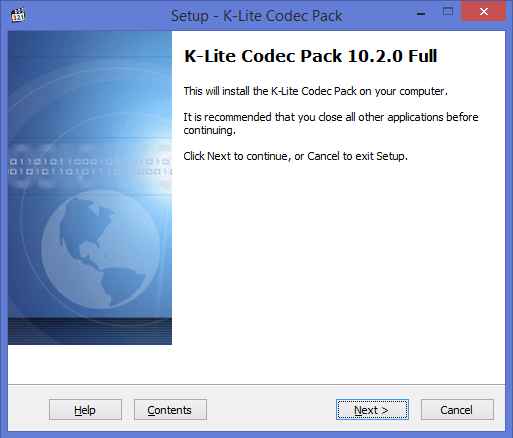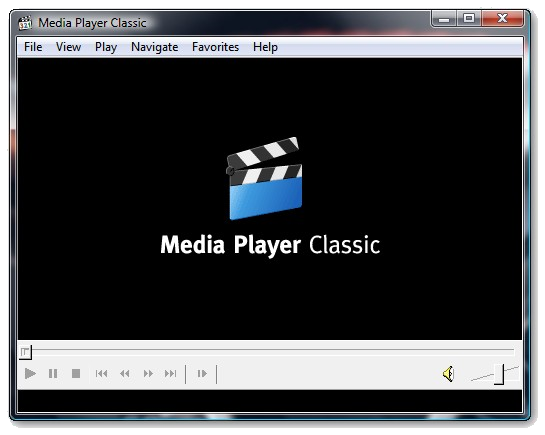30.12.2013
 Очень часто пользователям персональных компьютеров и ноутбуков приходится сталкиваться с такой проблемой: не проигрывается видео. То есть вы точно знаете, что видеофайл исправен, и на другом устройстве он «играется», а на вашем – нет. Особенно часто такое бывает после сбоев системы или после переустановки Windows. Что тут делать? Очень часто пользователям персональных компьютеров и ноутбуков приходится сталкиваться с такой проблемой: не проигрывается видео. То есть вы точно знаете, что видеофайл исправен, и на другом устройстве он «играется», а на вашем – нет. Особенно часто такое бывает после сбоев системы или после переустановки Windows. Что тут делать?
Прежде всего, не паниковать. Особых премудростей в области устройства компьютера и системы вам знать не нужно, достаточно знать несколько простых вещей: во-первых, всем, что происходит на экране монитора, «заведует» видеокарта, которая, тем не менее, сама по себе она делать ничего не будет и, во-вторых, система Windows – это всего лишь программа для работы с файлами. Сама по себе она за их воспроизведение не отвечает.
Таким образом, должны быть «посредники» между видеокартой (точнее, её драйвером) и плеером, установленным в вашей операционной системы. Такую посредническую роль выполняют программные компоненты, которые называются кодеки. И чтобы заставить видеофайл проигрываться, вам нужно установить видео кодеки. Ведь иногда бывает, что установленные по умолчанию в системе кодеки «слетают», то есть повреждаются. А иногда бывает, что они не поддерживают нужный вам формат или поддерживают, но воспроизведение получается слишком медленным (видео «тормозит» и «залипает») либо неверным (например, нарушены цвета или не воспроизводится звук).
Лучший на сегодня комплект видеокодеков носит называние K-Lite Mega Codec Pack. Вы легко можете скачать видео кодеки в таком «пакетном» виде, чтобы гарантированно решить проблемы с любыми видеофайлами.
Следуйте достаточно простой инструкции:
- Скачайте установочный файл и откройте его.
- После запуска установщика перед вами появится окно с предложением приступить к установке, примерно такого вида:
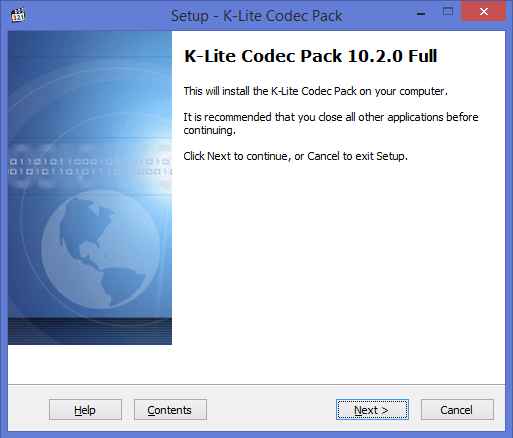
Следуйте инструкциям системы. Если разбираетесь в английском, то можете настроить параметры установки по своему желанию на промежуточных стадиях установки.Если не разбираетесь в английском или не понимаете, чего от вас хотят, просто оставьте всё, как есть.Подождите, пока система выполнит требуемые операции. Если запросит перезагрузку – выполните её.
Когда установка завершится, можно воспроизводить любое видео. По умолчанию вам в качестве бесплатного (как и сам комплект кодеков) бонуса будет установлено приложение MediaPlayerClassic. Это очень удобная и практичная программа плеер с дружелюбным интерфейсом:
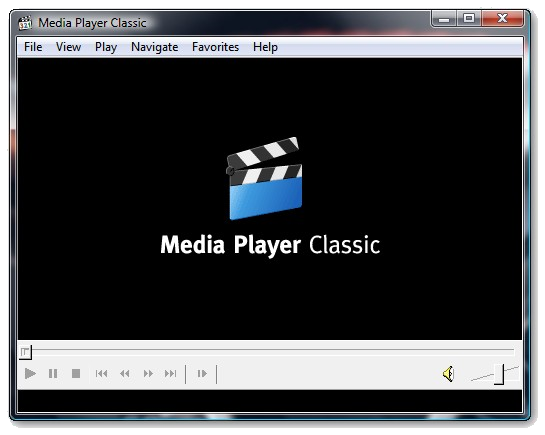
Но если вам привычнее и удобнее использоваться какой-либо другой плеер, используйте его по умолчанию, а MPC не используйте. Самое главное, что видео после обновления кодеков точно будет нормально воспроизводиться.
Кроме того, можно использовать KMPlayer со встроенными кодеками, самое главное использовать один из этих советов, для удаления рекламы из него.
|




 Очень часто пользователям персональных компьютеров и ноутбуков приходится сталкиваться с такой проблемой: не проигрывается видео. То есть вы точно знаете, что видеофайл исправен, и на другом устройстве он «играется», а на вашем – нет. Особенно часто такое бывает после сбоев системы или после переустановки Windows. Что тут делать?
Очень часто пользователям персональных компьютеров и ноутбуков приходится сталкиваться с такой проблемой: не проигрывается видео. То есть вы точно знаете, что видеофайл исправен, и на другом устройстве он «играется», а на вашем – нет. Особенно часто такое бывает после сбоев системы или после переустановки Windows. Что тут делать?